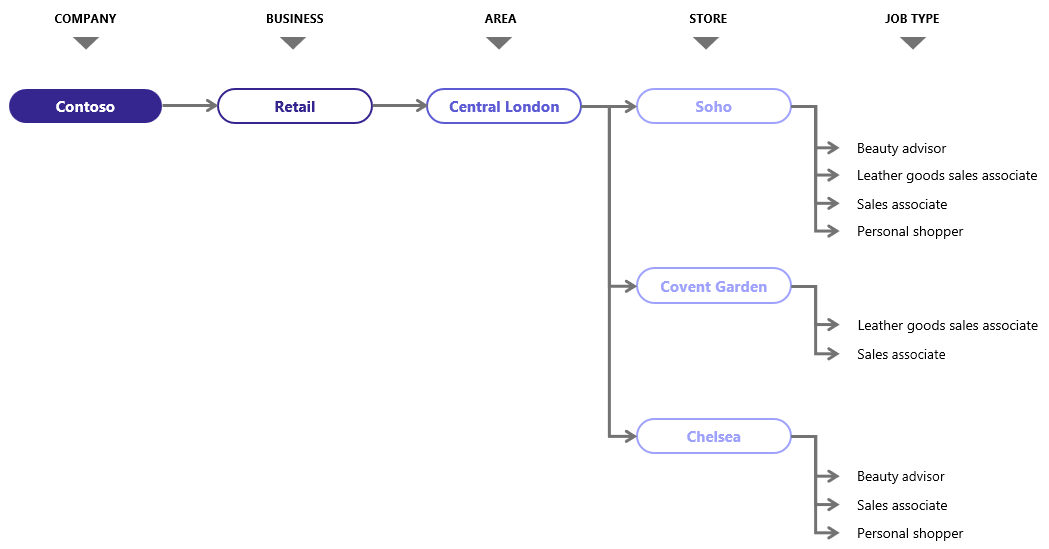適用於 UKG Pro Workforce Management 的 Teams Shifts 連接器的必要條件和需求
概觀
適用於 UKG Pro Workforce Management 的 Microsoft Teams Shifts 連接器可讓您將 Microsoft Teams 中的 Shifts 應用程式與 UKG Pro Workforce Management (UKG Pro WFM) 系統整合。 您的第一線員工可以從 Shifts 中順暢地檢視及管理其在 UKG Pro WFM 中的排程。
您可以使用 Microsoft 365 系統管理中心或 PowerShell 中的 Shifts 連接器精靈來建立連線和連線實例。 設定之後,您可以在 Microsoft 365 系統管理中心或使用 PowerShell 來管理它們。
本文列出您在使用 精 靈或 PowerShell 建立連線之前必須完成的需求、必要條件和設定工作。 它也提供如何根據 UKG Pro WFM 組織結構在 Teams 中設定小組的概觀。
開始之前
在整合 Shifts 與 UKG Pro WFM 之前,您的組織必須已設定下列環境需求。
您的 UKG Pro WFM 環境已設定。 這表示您的組織已完成下列作業:
您已建立「小組」 (使用者群組) 的組織方式,以符合您的組織結構和業務需求,以及依位置分組使用者。
重要事項
Shifts 目前支援依UKG Pro WFM 中的位置分組使用者。 不支援其他使用者群組類型。
您已根據業務需求設定相關的要求,例如班次要求和休假要求。
重要事項
Shifts 目前支援下列 UKG Pro WFM 要求類型:
- 開啟班次要求。 不支援部分移位準則。
- 交換要求。
- 涵蓋班次的要求。 不支援部分移位準則。
- 請讓要求逾時。
- 可用性模式會變更要求子類型。
您使用 Microsoft Entra ID 作為身分識別提供者。
必要條件
請務必先收集下列資訊並完成下列設定工作,再使用精 靈 或 PowerShell 來建立連線。
帳戶
您是 Microsoft 365 全域管理員。
您知道您的 UKG Pro WFM 帳戶使用者名稱和密碼,以及下列服務 URL:
- API URL
- 應用程式金鑰
- 用戶端識別碼
- 用戶端密碼
- 單一登錄 (SSO) URL
如果您沒有這項資訊,請連絡 UKG Pro WFM 支援。
重要事項
您使用的 UKG Pro WFM 帳戶必須具有存取設定檔,以允許完整存取 UKG 中所有以 API 為基礎的整合。
設定 Microsoft Entra ID 與 UKG Pro Workforce Management 之間的整合來啟用 SSO
如需逐步教學課程,請參閱 教學課程:Microsoft Entra SSO 與 Kronos Workforce Dimensions 整合。 如果您需要有關設定 SSO 的協助或詳細資訊,請連絡 UKG Pro WFM 支援。
在 UKG Pro Workforce Management 中設定同盟 SSO 驗證
請遵循下列步驟,在UKG Pro WFM 環境中設定同盟 SSO 驗證。
重要事項
請確定 Microsoft Entra ID 中的使用者名稱和電子郵件符合 UKG Pro WFM 中每個使用者配置檔中的內容。
步驟 1:將使用者帳戶變更為同盟帳戶
您想要連線到 UKG Pro WFM 的每個 Shifts 使用者都需要 UKG Pro WFM 中的同盟帳戶。
- 使用可存取應用程式安裝程序的系統管理員或進階用戶帳戶登入 UKG Pro WFM。
- 在左側功能表上,移至 [維護>人員資訊]。
- 開啟使用者的配置檔。
- 在 [ 員工 ] 區段下,展開 [ 資訊]。
- 將 [驗證類型 ] 變更為 [同盟]。
- 儲存您的變更,並針對您想要連線到 UKG Pro WFM 的所有 Shifts 使用者重複此程式。
步驟 2:允許 Shifts SSO 重新導向 URL
設定連接器的重新導向 URL。 這可讓 UKG Pro WFM 將使用者重新導向至 Teams 中的 Shifts 應用程式,作為 SSO 流程的一部分。
- 使用可存取應用程式安裝程序的系統管理員或進階用戶帳戶登入 UKG Pro WFM。
- 在左側功能表上,移至 [ 系統管理>應用程式設定]。
- 然後,移至 [系統設定] ,然後選擇 [ 系統設定]。
- 選取 [全域值]。
- 在 global.oAuth.authCode.redirection.uris 字段中,輸入值 “https://aka.ms/shifts/connector/ukgdimensions/auth"。
- 在 global.oAuthToken.redirection.domain.whiteList 字段中,輸入值 “aka.ms”。
- 選取 [儲存]。
在 Teams 中建立至少一個小組
在 Teams 中建立至少一個小組,並在其中新增下列人員和帳戶:
以團隊成員身分的第一線員工。
以團隊擁有者和/或排程擁有者身分的一線經理。 若要深入瞭解班次中的團隊擁有者和排程擁有者,請參閱 使用角色來定義班次中的一線經理和員工。
注意事項
將人員新增至您的小組時,請確定您執行下列動作:
- 根據其 UKG Pro WFM 位置,將一線員工新增至他們可工作的每個小組。
- 將一線經理新增至每一個團隊,其中有一線員工作為直屬員工。 否則,經理只會在 UKG Pro WFM 中接收背景工作角色的要求,而不會在 Shifts 中接收。
一般帳戶,我們稱之為Microsoft 365 系統帳戶,作為小組擁有者。
Microsoft 365 系統帳戶是一般帳戶,必須新增為您要對應之所有小組的小組擁有者。 在 Microsoft 365 系統管理中心建立此帳戶 ,併為其指派Microsoft 365 授權。 然後,將帳戶新增為小組擁有者。 Shifts 連接器會在同步處理來自 UKG Pro WFM 的 Shifts 變更時使用此帳戶。 我們建議您特別為此目的建立帳戶,而不要使用您的個人用戶帳戶。
如需建立一線小組的指引,請參閱 如何為您的組織尋找最佳的一線團隊解決方案。 如果您想要建立多個小組,請參閱 大規模部署一線動態小組 和 大規模部署一線靜態小組。
請確定您想要對應的小組沒有任何現有的排程
注意事項
只有當您執行精靈來建立連線時,才適用此步驟。 如果您使用PowerShell建立連線,PowerShell 腳本會為您從小組移除現有的排程。
如果小組有在Shifts中建立的現有排程,請遵循下列步驟從小組移除排程實體,再將UKG Pro WFM 位置對應 (也稱為WFM實例) 。 否則,您將看到重複的班次。
使用 PowerShell 從小組移除排程實體。
如果您尚未) ,請安裝PowerShell模組並設定PowerShell環境 (。
執行下列命令:
Remove-CsTeamsShiftsScheduleRecord -TeamId <Teams team ID> -DateRangeStartDate <start time> -DateRangeEndDate <end time> -ClearSchedulingGroup:$false -EntityType <the scenario entities that you want to remove, the format is @(scenario1, scenario2, ...)> -DesignatedActorId <Teams team owner ID>若要取得
EntityType參數案例清單,請執行 Get-CsTeamsShiftsConnectionConnector。 將針對您指定的日期和時間範圍移除排程資料。
若要深入瞭解,請參閱 Remove-CsTeamsShiftsScheduleRecord。
瞭解您的 UKG Pro Workforce Management 組織結構如何影響 Teams 和班次設定
如先前所述,Shifts 支援依 UKG Pro WFM 中的位置將使用者分組。 在UKG Pro WFM 中,每個位置中的節點都代表組織結構中的階層。 設定作業類型時,位置路徑會到達其端點。
UKG Pro WFM 中的使用者會依存在於某個位置內的作業來指派和分組。 這表示,從Teams和班次的觀點來看,在作業類型之前,具有相同位置路徑到節點的員工會被視為相同小組的一部分。 位置路徑中的作業類型會同步處理,並在 Shifts 中以 排程群組 表示。
範例
以下範例可協助您瞭解UKG Pro WFM 結構如何影響您設定小組的方式、對應考慮,以及資訊如何同步至Shifts。
案例
Contoso 有數百家散佈於英國各地的零售商店。 每個存放區都位於英國區域內。 為了簡化此範例,我們著重於倫敦中部區域的三家商店,Contoso 想要開始為他們的一線員工推出 Teams 和班次。
假設:
- 每個存放區都由不同的管理員管理。
- 有些一線員工可以從倫敦中部區域內的其他商店輪班。 換句話說,在 UKG Pro WFM 中,這些一線員工是作業轉移集的一部分。
注意事項
班次尚未支援不同小組的背景工作角色要求。 這表示背景工作角色無法在 Teams) 的不同小組上提供班次,或與位於不同位置 (的工作者交換班次。 背景工作角色只能在自己的小組內執行這些動作。
UKG Pro Workforce Management 位置結構
在此案例中,UKG Pro WFM 位置結構看起來像這樣,其中公司節點代表階層中最上層。
以下是如何在 UKG Pro WFM 中的位置結構中設定 FLW) (FLM) 和一線員工 (一線員工。 下表列出每個背景工作的主要作業,以及其報告物件。
| UKG Pro WFM 位置 | 使用者 | 主要作業 | 報告至 |
|---|---|---|---|
| Contoso/Retail/Central London/Soho | FLW1 1,FLW2 FLW3、FLW4 FLW52、FLW6、FLW7 FLW8、FLW9、FLW10 |
美觀顧問 商品銷售夥伴 銷售關聯 個人購物者 |
FLM1 |
| Contoso/Retail/Central London/Covent Garden | FLW11、FLW12 FLW13、FLW14 |
商品銷售夥伴 銷售關聯 |
FLM2 |
| Contoso/Retail/Central London/Broken | FLW15 FLW16 FLW17 |
銷售關聯 個人購物者 美觀顧問 |
FLM3 |
1FLW1 也可以做為倫敦/倫敦/倫敦中部的顧問。
阿拉伯數位FLW5 也可以在 Central London/Covent Garden 和 Central London/Analytic 中做為銷售夥伴。
當我在Teams中設定團隊時,這代表什麼意思?
在此案例中,IT 系統管理員會在Teams中組織小組,如下所示。
在 Teams 中為倫敦中部區域內的每個商店建立三個不同的小組:Soho Store、Covent Garden Store、版市集。
將屬於對應 UKG Pro WFM 位置的員工新增至每個小組,包括員工回報的主管。 第一線員工會新增為小組成員,而一線經理則會新增為小組擁有者和/或排程擁有者。
以下是新增至每個團隊的團隊和人員清單。
小組名稱 小組成員 團隊擁有者和/或排程擁有者 Soho Store FLW1、FLW2、FLW3、FLW4、FLW5、FLW6、FLW7、FLW8、FLW9、FLW10 FLM1 Covent Garden Store FLW5、FLW11、FLW12、FLW13、FLW14 FLM2 存儲區 FLW1、FLW5、FLW15、FLW16、FLW17 FLM3 請記住,FLW1 和 FLW5 會新增至允許他們工作的存放區位置的所有小組。 其他一線員工不允許在其他商店工作,而且只會新增至代表其主要工作位置的小組。
注意事項
在UKG Pro WFM 中,如果您有具有業務位置的部門,請為每個部門 (建立小組,而不是針對每個商店) 。 如本文稍早所述,為了建立平臺之間的對應,我們會將位置路徑向上移至節點,並考慮該小組。
當我執行 Shifts 連接器精靈時,這代表什麼意思?
當IT系統管理員在 精靈中設定連線實例時,他們會將每個存放區位置對應至相關小組,如下表所示。
| 存放區位置 | 小組名稱 |
|---|---|
| Contoso/Retail/Central London/Soho | Soho Store |
| Contoso/Retail/Central London/Covent Garden | Covent Garden Store |
| Contoso/Retail/Central London/Broken | 存儲區 |
這會在Shifts中看起來像什麼?
在 Shifts 中,每個小組的排程群組代表為存放區位置定義的工作。
在每個存放區中,在 Shifts 中:
- 一線經理會看到其各自排程群組內的員工 (也就是作業類型) 。
- 第一線員工會看到自己的排程和小組的排程。
- 一線員工可以透過聊天與自己存放區中的同事通訊。
- 如果要求是在 UKG Pro WFM 中設定,並設定為在您於精靈中設定的連線實例設定中同步,則一線員工和經理可以要求休假、交換輪班、提供輪班和開啟輪班。
- 如果已啟用 輪班式標籤 ,則一線員工和經理可以聯繫其存放區中其他輪班的員工。
對於在多個商店工作的員工,請在 Shifts 中:
- 一線員工和經理只能在特定存放區內提出要求。 班次目前不支援不同商店之間的背景工作要求。
- 第一線員工可以在工作的任何存放區中檢視其排程和小組的排程。